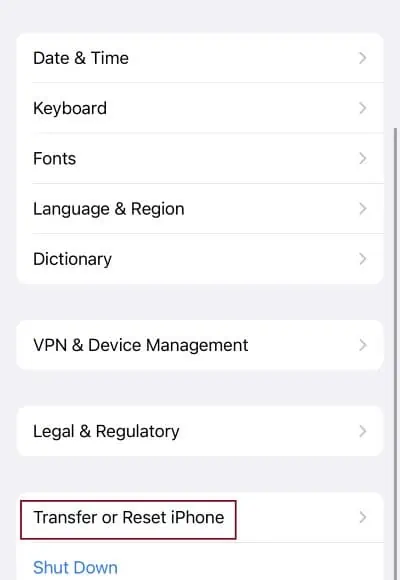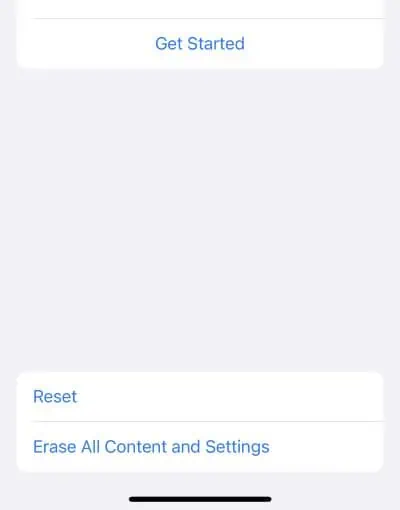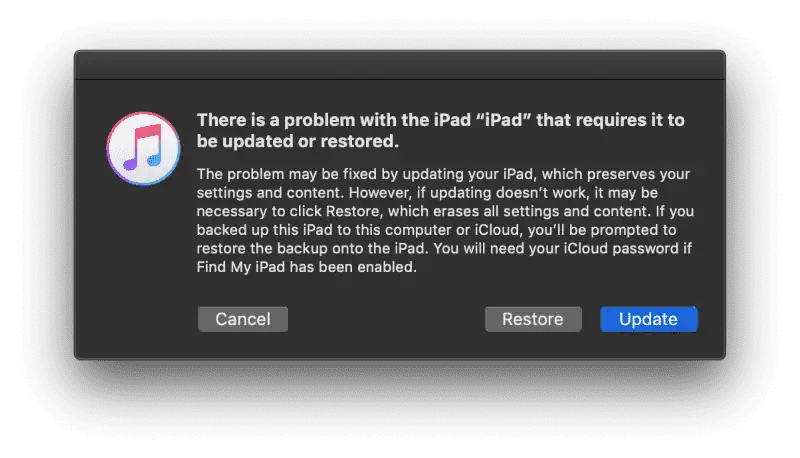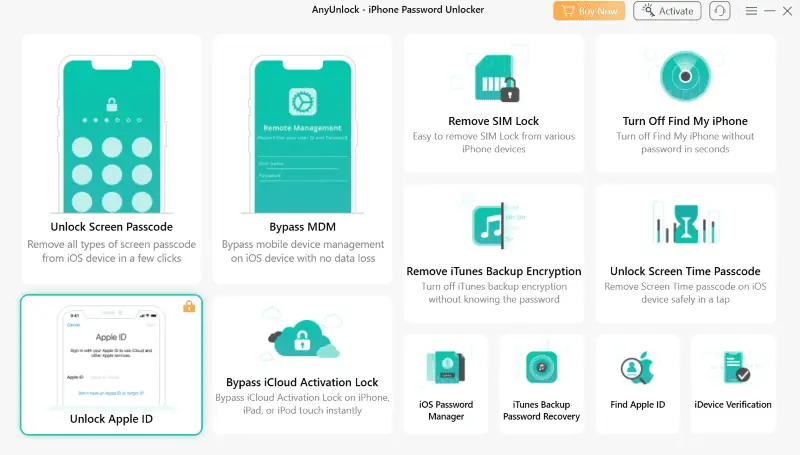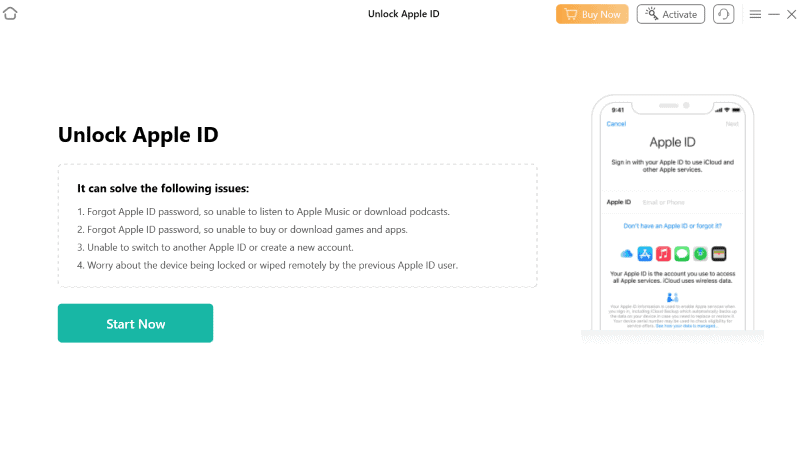Az iPad feloldása Apple ID nélkül – 5 egyszerű módszer
5 perc olvas
Frissítve
Olvassa el közzétételi oldalunkat, hogy megtudja, hogyan segítheti az MSPowerusert a szerkesztői csapat fenntartásában Tovább
Kíváncsi arra, hogyan oldja fel iPadjét Apple ID nélkül? Ez a legnépszerűbb táblagép a piaci részesedés több mint 53%-a, de nem mentes a kihívásoktól. Különösen frusztráló lehet, ha elveszíti a hozzáférést az eszközhöz, mert elfelejti Apple ID-jét.
Ezenkívül, ha bármit szeretne használni az Apple-től – például szolgáltatásokat, alkalmazáson belüli vásárlásokat és előfizetéseket, először meg kell adnia az azonosítóját. De ne aggódj!
Az alábbiakban 5 módot talál a táblagép egyszerű feloldására. Személyesen teszteltem mindegyiket, és képernyőképekkel dokumentáltam a folyamatot. Szóval, térjünk az üzlethez!
Hogyan lehet feloldani az iPadet Apple ID nélkül?
1. megoldás: Használjon másik eszközt
Ez a módszer akkor segíthet, ha ugyanazzal az Apple ID-vel jelentkezett be egy másik eszközön. tudsz állítsa vissza az Apple ID jelszavát onnan, és jelentkezzen be az új jelszóval iPadjén.
Tehát, ha a Mac ugyanazt az Apple ID-t használja, kövesse az alábbi lépéseket:
Lépés 1: Nyissa meg MacBookját.
Lépés 2: Kattintson az Apple ikonra a kezdőképernyő bal felső sarkában.
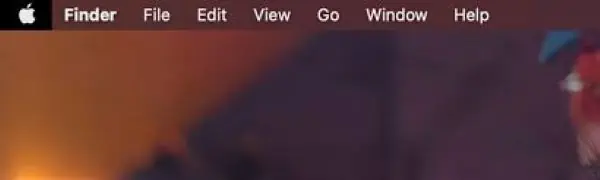
Lépés 3: Kattintson "Rendszerbeállítások".
Lépés 4: Menjen a nevéhez a bal oldali ablaktáblában, és kattintson a „Jelszó és biztonság".
Lépés 5: Kattintson "Jelszó módosítása".
Lépés 6: Írja be a MacBook jelszavát, és kattintson a „Hagyjuk".
Lépés 7: Hozza létre új jelszavát, ellenőrizze, majd kattintson a „Változtat".
Így megváltoztathatja Apple ID jelszavát, és újra bejelentkezhet iPadjén.
Ha ugyanaz az Apple ID van bejelentkezve iPhone-ján:
Lépés 1: Nyissa meg a Beállítások alkalmazást iPhone-ján.
Lépés 2: Érintse meg a nevét.
Lépés 3: Koppintson a "Jelszó és biztonság".
Lépés 4: Kattintson "Jelszó módosítása".
Lépés 5: Adja meg iPhone jelszavát.
2. megoldás: Használja az iCloudot
Ha engedélyezte a „Keresse meg a My” funkcióval az iPaden, az iCloud nagyszerű választás eszköze zárolásának feloldásához. Alaphelyzetbe állítja iPadjét, majd beállíthat egy új Apple ID-t és jelszót az újraindításhoz.
Lépés 1: Nyissa meg a „Find My” funkcióhoz kapcsolódó iCloud-fiókot.
Lépés 2: Az Alkalmazások alatt a jobb felső sarokban kattintson a „Keresse meg a My” ikonra, ahogy az a következő képernyőképen látható.
Lépés 3: Írja be újra az iCloud jelszót, ha megjelenik a kérdés.
Lépés 4: Kattintson az eszköz nevére a „Minden eszköz".
Lépés 5: Görgessen le, és kattintson a „Törölje ezt az eszközt".
Ezzel visszaállítja az iPad gyári beállításait Apple ID nélkül, és törli az összes tartalmat. Most beállíthat egy új Apple ID-t, és folytathatja iPadjének használatát.
3. megoldás: Állítsa vissza az iPad gyári beállításait
Az iPad visszaállítása a gyári beállításokra segíthet kijavítani egy csomó szoftverproblémát azáltal, hogy újrakezdi az eszközt az operációs rendszer szintjén. Ezzel új Apple ID-t és jelszót hozhat létre. Ennek ellenére legyen tudatában ezzel törli az összes adatát.
Lépés 1: Nyissa meg a Beállítások alkalmazást iPad-jén.
Lépés 2: Koppintson a "általános".
Lépés 3: Görgessen le és érintse meg a „Az iPad átvitele vagy visszaállítása".
Lépés 4: Koppintson a "Erase All Content and Settings".
Lépés 5: Adja meg iPad jelszavát.
Ez az, az adatok néhány percen belül törlődnek, és iPadje teljesen újnak tűnik. Most hozzon létre egy új Apple ID-t és jelszót az iPad használatának folytatásához.
4. megoldás: Használja az iTunes-t DFU módban
Néha, amikor a szokásos gyári alaphelyzetbe állítási módszert választja, előfordulhat, hogy az Apple ID-t és a jelszót kéri az eszköz visszaállításához.
Ilyen esetekben az iPad-et a DFU-ba ill Eszköz Firmware frissítési mód. Ezzel visszaállíthatja eszközét az eredeti beállításokra anélkül, hogy szüksége lenne az Apple ID adataira.
A folytatás előtt készítsen biztonsági másolatot iPadjéről, mivel ez a lépés az összes adat törlését jelenti.
A módszer végrehajtásához számítógépre is szüksége lesz.
Lépés 1: Nyissa meg az iTunes alkalmazást a számítógépén. Győződjön meg arról, hogy az iTunes legújabb verziója telepítve van.
Lépés 2: Kezdőképernyő gomb nélküli iPad esetén:
- Gyorsan nyomja meg és engedje fel a hangerőnövelő gombot.
- Gyorsan nyomja meg és engedje fel a hangerő csökkentő gombot.
- Nyomja meg és tartsa lenyomva a bekapcsológombot, amíg meg nem jelenik a számítógéphez való csatlakozás ikon az iPad képernyőjén.
Kezdőlap gombbal rendelkező iPad esetén:
- Nyomja meg és tartsa lenyomva együtt a kezdőlap és a bekapcsológombot, amíg meg nem jelenik a számítógéphez való csatlakozás ikon az iPad képernyőjén.
Lépés 3: Az iTunes most felismeri iPadjét helyreállítási módban, és megkéri, hogy válasszon a Frissítés és a Visszaállítás között. kattintson a „Visszaad".
Lépés 4: Erősítse meg a „Helyreállítása és frissítése"Gombra.
Lépés 5: Kattintson "Következő" és akkor "Egyetért".
Az iTunes telepíti a firmware-t, majd elindul a visszaállítási folyamat. Ha elkészült, látni fogja a "Helló képernyő” az iPaden. Ezután beállíthatja a visszaállított eszközt egy új Apple ID-vel és jelszóval.
5. megoldás: Használja AnyUnlock
Ha szeretné feloldani iPadjét anélkül, hogy elveszítené adatait, egy professzionális szoftver, például az AnyUnlock segíthet. Itt van, hogyan:
Lépés 1: Töltse le az AnyUnlock alkalmazást számítógépre telepített szoftver.
Lépés 2: Csatlakoztassa iPadjét a számítógéphez USB-n keresztül.
Lépés 3: Indítsa el a szoftvert a számítógépén, és kattintson a „Nyissa fel az Apple ID-t".
Lépés 4: Ezután kattintson a „Kapcsolat".
Lépés 5: Miután az iPad megjelenik a számítógép képernyőjén, kattintson a „Kioldás most".
Lépés 6: Az alkalmazás eltávolítja az Apple ID-t anélkül, hogy befolyásolná az iPad adatait.
Tehát most már tudja, hogyan oldhatja fel iPadjét Apple ID nélkül. Ez az öt módszer csak néhány percet vesz igénybe. Ne feledje azonban, hogy a gyári beállítások visszaállítása az összes adatot törli – ezért készítsen biztonsági másolatot.
Ha van tipped, nyugodtan oszd meg az alábbi megjegyzésekben!